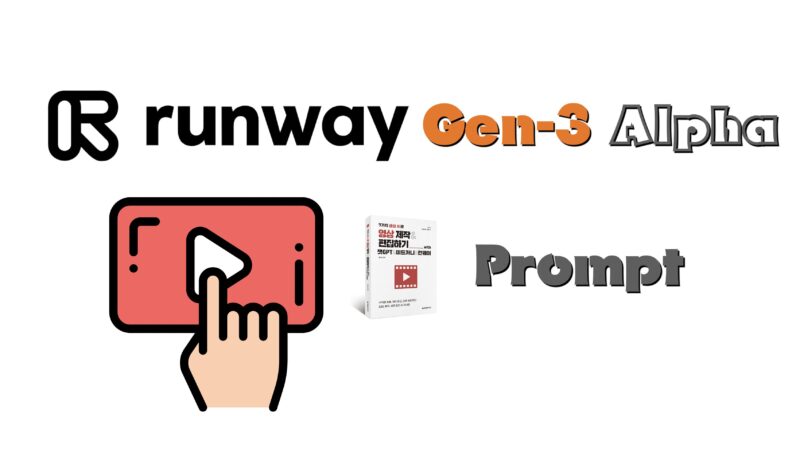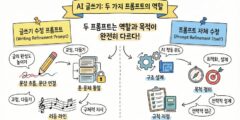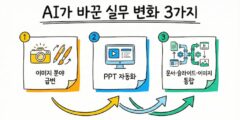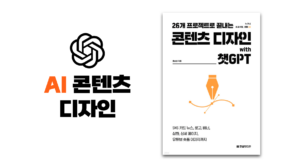AI 비디오 제작이 가능한 Runway의 Gen-3 Alpha와 Gen-3 Alpha Turbo 모델의 차이점과 기본적인 프롬프트 사용법에 대해 소개합니다. Runway의 AI 모델은 텍스트, 이미지, 비디오 입력을 기반으로 작동하며, 입력 방식에 따라 프롬프트 작성법에 약간의 차이가 있습니다. 이 글에서는 Gen-3 Alpha와 Gen-3 Alpha Turbo 모델의 주요 차이점을 살펴보고, 텍스트 및 이미지 프롬프트 작성에 대한 구체적인 가이드라인을 제공합니다.
- 책출간 – ⑬7가지 생성 AI로 영상 제작 & 편집하기
- 생성형 AI 영상제작: Runway Gen-3 볼보 광고 소개외
- 생성형 AI 영상제작: Runway Gen-3 프롬프트 만드는 법
- 생성형 AI 영상제작: Runway Gen-3 사용 경험과 분석
Contents
Gen-3 Alpha vs Gen-3 Alpha Turbo
Runway의 최신 비디오 생성 모델인 Gen-3 Alpha와 Gen-3 Alpha Turbo는 AI 비디오 제작의 새로운 기준을 제시합니다. 두 모델은 각각 향상된 성능과 사용성을 제공하며, 다양한 사용자 요구를 충족하도록 설계되었습니다. Gen-3 Alpha는 고품질 비디오 생성과 뛰어난 일관성을 제공하며, Standard 플랜 이상의 사용자들에게 제공됩니다. 반면, Gen-3 Alpha Turbo는 속도와 비용 효율성을 크게 개선하여 모든 플랜 사용자들에게 더 넓은 접근성을 제공합니다.
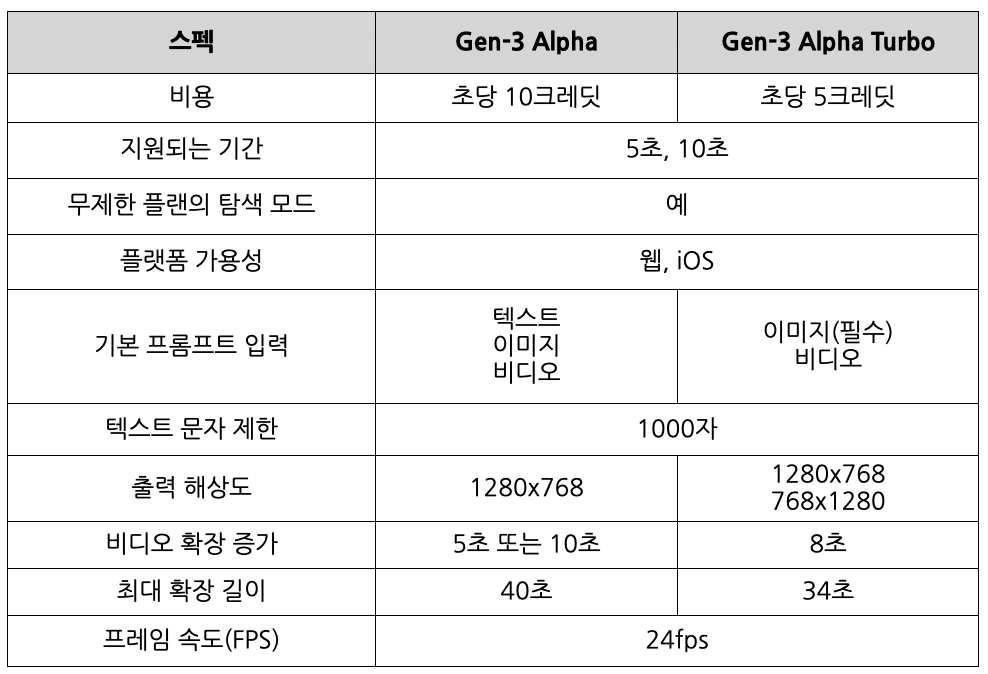
기본 프롬프트 작성 가이드
Runway의 프롬프트는 간결하고 명확해야 하며, 복잡하거나 추상적인 언어보다는 직관적인 설명에 초점을 맞춰야 합니다.
명확성 유지
프롬프트는 장면을 협업자에게 설명하는 것처럼 직접적이고 쉽게 이해할 수 있도록 작성해야 합니다. 추상적이거나 개념적인 언어는 피하고, 구체적이고 세부적인 묘사를 통해 장면을 전달해야 합니다.
예시
- ❌ “한 남자가 메인프레임을 해킹하고 있다.”
- ✅ “한 남자가 키보드를 열정적으로 두드리고 있다.”
설명적 언어 사용
Runway 모델은 시각적 세부 정보에 최적화되어 있으며, 명령형이나 대화형 표현은 결과물의 품질을 저하시킬 수 있습니다.
예시
- ❌ “생일 케이크를 먹고 있는 두 친구의 비디오를 만들어 주세요.”
- ✅ “두 친구가 생일 케이크를 먹고 있다.”
긍정적 표현 사용
Runway 모델은 부정적 프롬프트를 지원하지 않으므로, 장면의 부정적인 요소를 묘사하는 대신 원하는 장면을 긍정적으로 기술해야 합니다.
예시
- ❌ “카메라가 움직이지 않는다. 움직임 없음. 하늘에 구름이 없다.”
- ✅ “고정된 카메라. 카메라가 움직이지 않는다. 맑고 푸른 하늘.”
텍스트 프롬프트 작성
텍스트 프롬프트는 장면의 디테일, 피사체, 카메라 동작 등을 기술하며 비디오 생성의 주요 요소로 작용합니다. Gen-3 Alpha는 특히 복잡한 장면 전환과 세부적인 비주얼을 생성할 수 있으므로 설명적인 텍스트 프롬프트가 필요합니다.
텍스트 프롬프트 작성 구조
텍스트 프롬프트는 명확한 구조를 따르는 것이 효과적입니다.
구조 예시: [카메라 동작]: [장면 설명]. [추가 세부사항].
예시 프롬프트
- “낮은 각도의 고정된 샷: 카메라가 열대우림에 서 있는 주황색 옷을 입은 여성을 위에서 아래로 비춘다. 하늘은 극적으로 흐리고 회색빛이다.”
- “초고속 샷: 카메라가 빽빽한 도시 경관을 빠르게 날아가며 네온사인과 붐비는 거리를 강조한다.”
팁
- 중요한 세부사항을 반복적으로 강조하면 결과물의 일관성을 높일 수 있습니다.
- “맑은 하늘”과 같이 원하는 결과를 직접 기술하고, 부정적 표현은 지양합니다.
- 카메라 각도, 스타일, 움직임 등을 구체적으로 명시합니다.
이미지와 텍스트를 결합한 프롬프트 작성
이미지 프롬프트를 사용하는 경우, 입력 이미지를 기반으로 추가적인 텍스트 프롬프트를 활용해 원하는 비디오 동작을 명시합니다. 입력 이미지의 내용을 과도하게 설명하지 않아도 되며, 원하는 동작이나 스타일을 구체적으로 기술하는 것이 중요합니다.
작성 예시
- 입력 이미지 설명: 입력 이미지에 등장하는 피사체의 간단한 설명과 동작을 추가합니다.
예시
- “피사체가 밝게 웃으며 포즈를 취하고, 손으로 브이 사인을 하고 있다.”
주의사항
- 텍스트 프롬프트는 입력 이미지와 크게 다른 내용을 포함하지 않아야 합니다.
- 지나치게 다른 요청은 예상치 못한 결과를 초래할 수 있습니다.
키프레임(Keyframe)을 활용한 영상 제작
기본적으로 Gen-3 Alpha Turbo에서 사용가능하며, 입력 이미지 기반의 키프레임(Keyframe) 기능을 통해 시작 프레임과 종료 프레임을 설정하여 자연스럽고 부드러운 전환을 구현할 수 있습니다. 키프레임은 영상 제작 시 다양한 장면 변화를 효과적으로 표현할 수 있는 핵심 도구입니다.
- 첫 번째 키프레임: 새로운 이미지를 드래그 앤 드롭하거나, 기존의 에셋에서 이미지를 선택합니다.
- 마지막 키프레임: ‘Last’를 클릭하고 종료 프레임으로 사용할 이미지를 업로드합니다.
- 필요에 따라, 첫 번째와 마지막 키프레임의 위치를 변경하려면 ⇆ 아이콘을 사용합니다키프레임 프롬프트 작성
키프레임 프롬프트 작성법
키프레임 기반 영상을 생성할 때, 텍스트 프롬프트를 포함하는 것을 적극 권장합니다. 프롬프트 없이도 키프레임 생성을 진행할 수 있지만, 명확히 정의된 움직임 스타일을 설명하는 프롬프트를 추가하면 더 높은 수준의 제어와 결과물의 품질을 기대할 수 있습니다. 프롬프트 작성 시에는 첫 번째 프레임에서 마지막 프레임으로 이어지는 움직임에 초점을 맞추는 것이 중요합니다. 불필요한 세부사항은 생략하고, 동작의 핵심을 간결하고 명확하게 기술하세요.
아래 표는 시작 프레임과 종료(마지막) 프레임, 사용된 프롬프트, 그리고 이에 따라 생성된 결과의 예시가 포함되어 있습니다. 이를 참고하여 원하는 결과를 얻을 수 있는 효과적인 프롬프트를 작성하길 바랍니다.
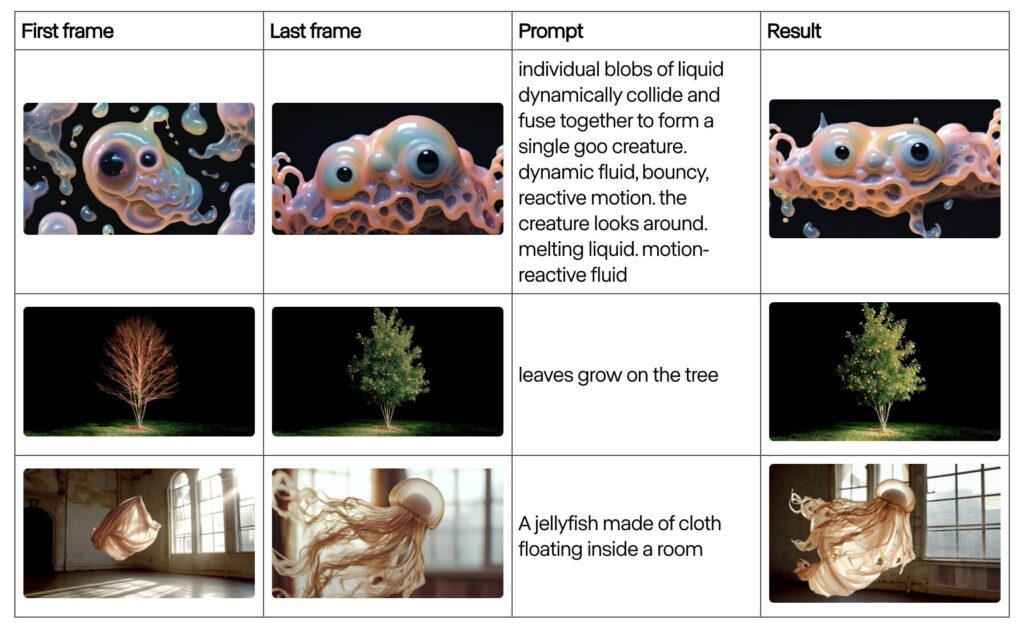
해당 문서에 대한 추가 참고자료
- Creating with Camera Control on Gen-3 Alpha Turbo
- Creating with Expand Video on Gen-3 Alpha Turbo
- Creating with Keyframes on Gen-3 Alpha Turbo
- Creating with Act-One on Gen-3 Alpha and Turbo